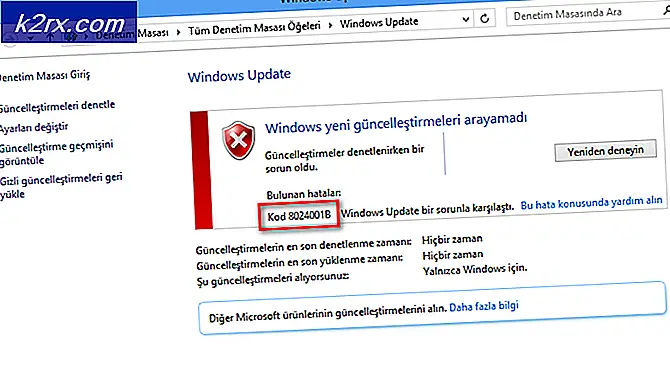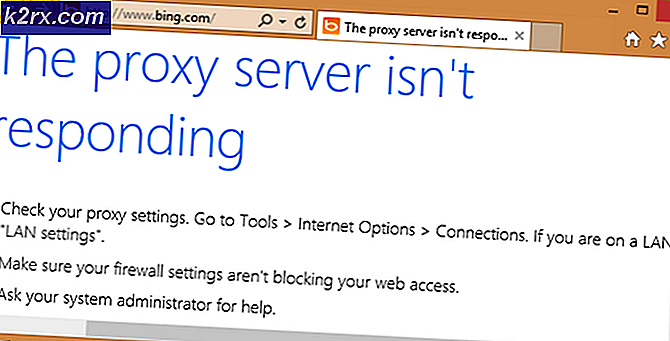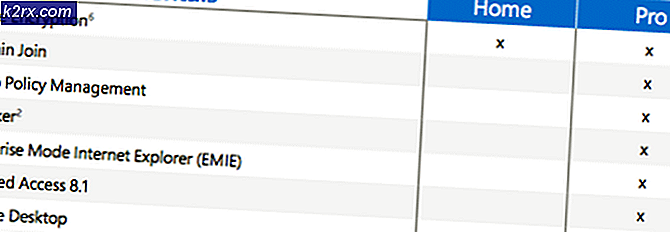Sådan rod i Infinix Hot 4 X557
Infinix Hot 4 er en af de nyeste mellemstore Android-enheder udgivet af Infinix Mobility. At være en Mediatek-baseret enhed, det er ret simpelt at rotere det med SP Flash Tool. Denne vejledning vil gennemgå alle de nødvendige trin til installation af TWRP og opnåelse af rodstatus på Infinix Hot 4 X557.
Krav:
- Mediatek USB VCOM-drivere
- SP Flash Tool
- TWRP Recovery for Infinix Hot 4
- SuperSU .zip
Det første du skal gøre er at installere Mediatek USB VCOM drivere. Følg tæt sammen.
- Mediatek USB-drivere er ikke digitalt signeret, og vi vil derfor deaktivere Driver Signature Enforcement i Windows. Tryk på Windows Nøgle + X og vælg Kommandoprompt (Admin) fra den menu, der åbnes, og skriv derefter til kommandoterminalen:
- bcdedit / set testning på
- Terminalen skal returnere Operationen blev fuldført, så genstart computeren. Når det starter op på dit skrivebord, skal du se Test Mode i nederste højre hjørne af skærmen.
- Bemærk: Hvis din kommandoprompt returneres Værdien er beskyttet af Secure Boot-politikken, så skal Sikker Boot være deaktiveret i dine BIOS-indstillinger. Se i BIOS manualen.
- Åbn Enhedshåndtering under Windows - Den hurtigste måde er at holde Windows Nøgle + R for at åbne kommandoen Kør, og skriv devmgmt.msc, og klik på OK
- Klik nu på din computers navn, og klik derefter på fanen Handling, og vælg Tilføj Legacy Hardware. Klik på Næste i feltet Hardwareguiden, og vælg derefter Installer hardware, som jeg manuelt vælger fra en liste, og klik på Næste igen.
- Aktivér Vis alle enheder, før du klikker på Næste, og derefter Har disk> Gennemse> naviger til din Mediatek-drivere-mappe, du tidligere har udtaget. Vær meget forsigtig, hvilken driver du vælger at installere. Du skal kun vælge driveren til din Windows-version og systemtype (f.eks. Windows 10 64-bit eller Windows 7 32-bit).
- Vælg nu Mediatek Preloader USB VCOM Port, og klik på Next et par gange, og vent derefter på, at driverinstallationen er færdig. Hvis der opstår en fejl som Denne enhed ikke kan starte (kode 10), skal du bare klikke på Ignorer og Afslut.
- Udpak SP Flash Tool til dit skrivebord, og tag også ud TWRP-mappen.
- Gå til Indstillinger> Om telefon> tryk på "Byg nummer" 7 gange, indtil Developer Mode er aktiveret. Gå nu til Indstillinger> Udviklerindstillinger> Aktivér USB-fejlfinding.
- Tilslut din Infinix Hot 4 til din pc via USB, og kopier SuperSU .zip-filen til enhedens SD-kort.
- Tag stikket ud af computeren, og sluk det helt.
- Start filen SP Flash .exe, og klik på 'Load', og navigér derefter til TWRP-mappen og vælg scatterfilen for TWRP. Sørg for, at kun afkrydsningsfeltet for 'Recovery' er markeret.
- Klik på 'Download' i SP Flash Tool, og tilslut din Infinix Hot 4 via USB igen. Vent, indtil blinkningen er færdig helt, skal du få en grøn cirkel.
- Genstart nu din telefon til genoprettelsesfunktion ved hjælp af Power + Volume Up. Dette bør starte din telefon til TWRP Recovery.
- På hovedmenuen i TWRP skal du gå til Installer> SD-kort> vælg SuperSU .zip, du tidligere har overført. Stryg for at blinke den.
- Når det er færdigt med at blinke SuperSU, skal du genstarte din enhed. Lad det være alene, indtil det starter helt op i Android-systemet, det kan tage op til 10-15 minutter.
- Du kan bekræfte rodstatus med en app som Root Checker fra Google Play Butik.
PRO TIP: Hvis problemet er med din computer eller en bærbar computer / notesbog, skal du prøve at bruge Reimage Plus-softwaren, som kan scanne lagrene og udskifte korrupte og manglende filer. Dette virker i de fleste tilfælde, hvor problemet er opstået på grund af systemkorruption. Du kan downloade Reimage Plus ved at klikke her